グループ ポリシーを使用してイベント ログのサイズと保存期間を構成する方法を学習しますか? このチュートリアルでは、Windows イベント ビューアーのログの保持時間とサイズを構成する方法を示します。
• Windows 2012 R2
• Windows 2016
• Windows 2019
• Windows 10
• Windows 7
機器リスト
次のセクションでは、このチュートリアルの作成に使用される機器の一覧を示します。
アマゾンアソシエイトとして、私は適格な購入から稼ぎます。
ウィンドウズ関連のチュートリアル:
このページでは、Windows に関連するチュートリアルの一覧にすばやくアクセスできます。
チュートリアル GPO - イベント ログのサイズと保持を構成する
ドメイン コントローラで、グループ ポリシー管理ツールを開きます。

新しいグループ ポリシーを作成します。

新しいグループ ポリシーの名前を入力します。

この例では、新しい GPO の名前が MY-GPO です。
[グループ ポリシーの管理] 画面で、[グループ ポリシー オブジェクト] という名前のフォルダを展開します。
新しいグループ ポリシー オブジェクトを右クリックし、[編集] オプションを選択します。

グループ ポリシー エディタ画面で、[コンピューター] 構成フォルダを展開し、次の項目を見つけます。
イベント ログ サービスという名前のフォルダーにアクセスします。
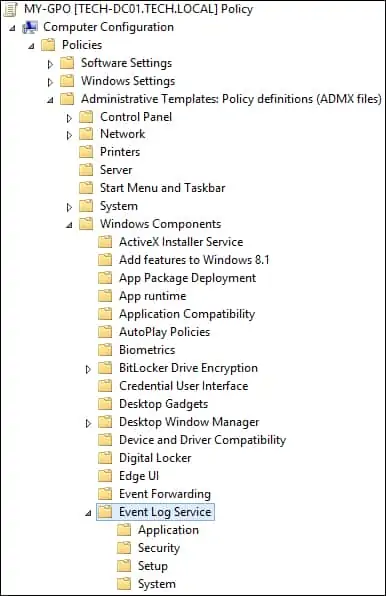
アプリケーション、セキュリティ、システム、またはセットアップのいずれかのフォルダにアクセスします。
[有効にする] という名前の項目: ログ ファイルの最大サイズを指定します。
[最大ログ サイズ] を 1024 ~ 4194240 の範囲で構成します。
これは 1 MB から 4 GB の間です。
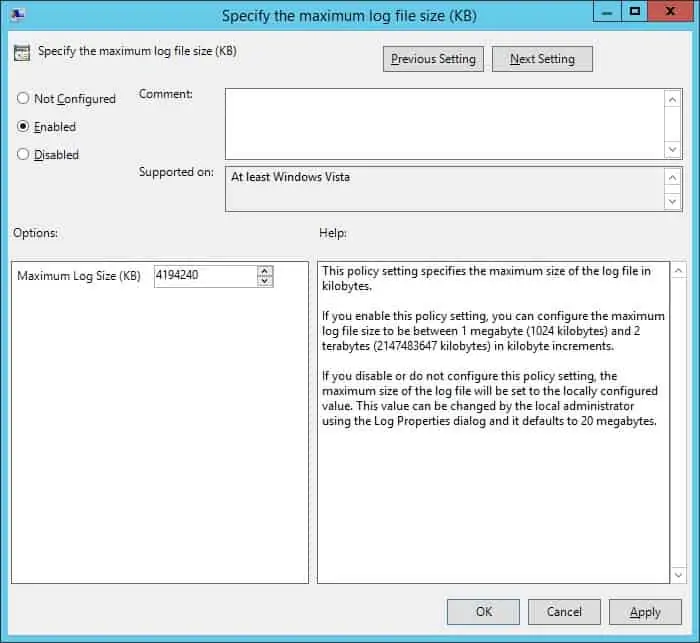
[無効にする] : ログ ファイルが最大サイズに達したときのイベント ログの動作を制御します。
新しいイベントは、ログ ファイルが最大サイズに達すると古いイベントを上書きします。
これは Windows の既定の動作です。
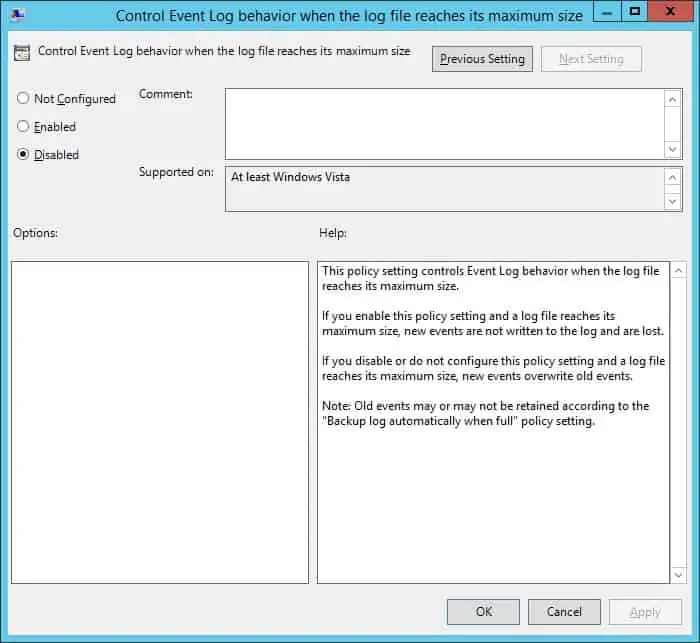
グループ ポリシー構成を保存するには、グループ ポリシー エディターを閉じる必要があります。
おめでとう! GPO の作成が完了しました。
チュートリアルの GPO – Windows イベント ログ
[グループ ポリシーの管理] 画面で、目的の組織単位を右クリックし、存在する GPO をリンクするオプションを選択する必要があります。

この例では、MY-GPO という名前のグループ ポリシーをドメインのルートにリンクします。

GPO を適用した後、10 分または 20 分待つ必要があります。
この間、GPO は他のドメイン コントローラにレプリケートされます。
リモート コンピューターで、ログのサイズと保持の構成を確認します。
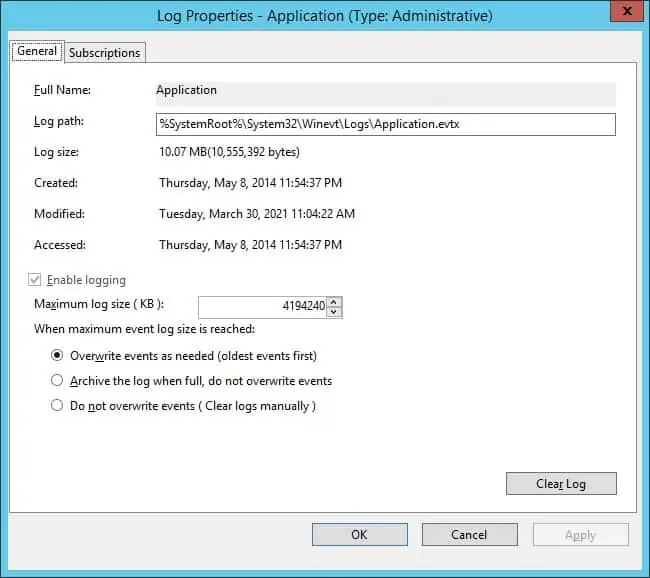
この例では、Windows ログ ファイルのサイズとその保存を構成しました。
